PPT中如何使用动画效果
- 格式:ppt
- 大小:5.66 MB
- 文档页数:33
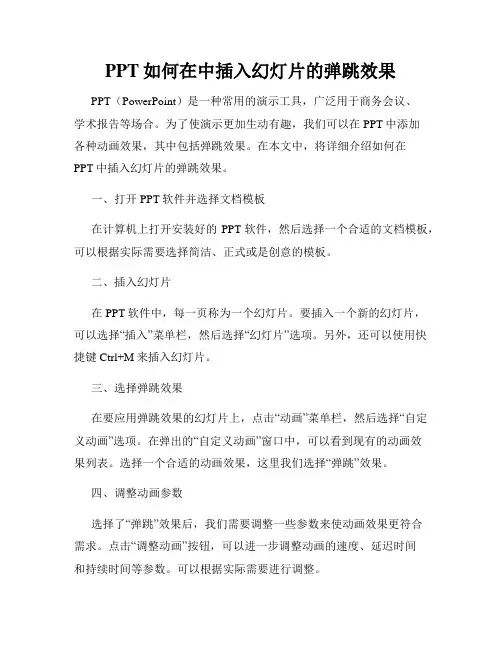
PPT如何在中插入幻灯片的弹跳效果PPT(PowerPoint)是一种常用的演示工具,广泛用于商务会议、学术报告等场合。
为了使演示更加生动有趣,我们可以在PPT中添加各种动画效果,其中包括弹跳效果。
在本文中,将详细介绍如何在PPT中插入幻灯片的弹跳效果。
一、打开PPT软件并选择文档模板在计算机上打开安装好的PPT软件,然后选择一个合适的文档模板,可以根据实际需要选择简洁、正式或是创意的模板。
二、插入幻灯片在PPT软件中,每一页称为一个幻灯片。
要插入一个新的幻灯片,可以选择“插入”菜单栏,然后选择“幻灯片”选项。
另外,还可以使用快捷键Ctrl+M来插入幻灯片。
三、选择弹跳效果在要应用弹跳效果的幻灯片上,点击“动画”菜单栏,然后选择“自定义动画”选项。
在弹出的“自定义动画”窗口中,可以看到现有的动画效果列表。
选择一个合适的动画效果,这里我们选择“弹跳”效果。
四、调整动画参数选择了“弹跳”效果后,我们需要调整一些参数来使动画效果更符合需求。
点击“调整动画”按钮,可以进一步调整动画的速度、延迟时间和持续时间等参数。
可以根据实际需要进行调整。
五、设置触发方式在“自定义动画”窗口中,可以设置触发方式,即动画何时开始播放。
可以选择“按顺序”让动画在上一个动画播放完后开始,也可以选择“同时”让动画与其他动画同时播放。
六、预览和调整顺序在添加了弹跳效果的幻灯片中,可以点击“幻灯片放映”按钮进行预览。
如果需要调整动画播放的顺序,可以点击“顺序”视图,然后拖动每个动画效果的位置,调整他们的播放顺序。
七、保存并播放在演示PPT之前,记得保存你的工作。
点击菜单栏的“文件”选项,选择“保存”或者使用快捷键Ctrl+S保存PPT文档。
保存完成后,可以通过点击“幻灯片放映”按钮来播放PPT,并观察弹跳效果的呈现。
通过以上步骤,我们可以在PPT中成功插入幻灯片的弹跳效果。
当然,弹跳效果只是PPT中众多动画效果的一种,根据实际需求和创意,我们可以灵活运用各种动画效果,使PPT更加丰富多彩,提升演示的效果。
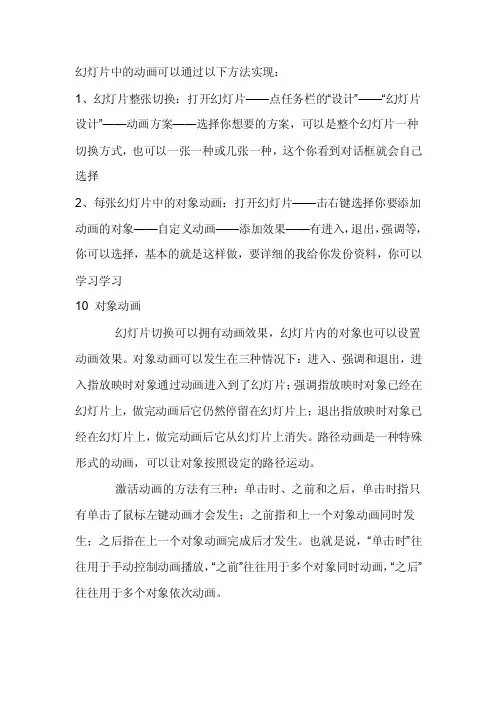
幻灯片中的动画可以通过以下方法实现:1、幻灯片整张切换:打开幻灯片——点任务栏的“设计”——“幻灯片设计”——动画方案——选择你想要的方案,可以是整个幻灯片一种切换方式,也可以一张一种或几张一种,这个你看到对话框就会自己选择2、每张幻灯片中的对象动画:打开幻灯片——击右键选择你要添加动画的对象——自定义动画——添加效果——有进入,退出,强调等,你可以选择,基本的就是这样做,要详细的我给你发份资料,你可以学习学习10 对象动画幻灯片切换可以拥有动画效果,幻灯片内的对象也可以设置动画效果。
对象动画可以发生在三种情况下:进入、强调和退出,进入指放映时对象通过动画进入到了幻灯片;强调指放映时对象已经在幻灯片上,做完动画后它仍然停留在幻灯片上;退出指放映时对象已经在幻灯片上,做完动画后它从幻灯片上消失。
路径动画是一种特殊形式的动画,可以让对象按照设定的路径运动。
激活动画的方法有三种:单击时、之前和之后,单击时指只有单击了鼠标左键动画才会发生;之前指和上一个对象动画同时发生;之后指在上一个对象动画完成后才发生。
也就是说,“单击时”往往用于手动控制动画播放,“之前”往往用于多个对象同时动画,“之后”往往用于多个对象依次动画。
动画播放的顺序是由“自定义动画列表”来决定的,当对象被添加了动画效果后,它就在“自定义动画列表”中占有一项,放映时,按照“自定义动画列表”自上而下依次播放对象动画。
(1)添加对象的“进入”动画要为对象添加动画效果,首先选中该对象,然后打开“自定义动画”任务窗格,单击“添加效果”按钮,选择“进入”,出现动画效果列表,单击其中的一种动画效果,该对象对应的动画项就出现在了自定义动画列表中。
“动画效果列表”仅列出了最近使用过的9种效果,单击“其他效果”,将弹出“添加进入效果”对话框,从中可以选择更多的效果。
(2)修改已添加的对象动画当对象动画被添加后,动画行为按照默认设置进行,若要修改默认设置,单击“自定义动画列表”中相应的对象动画项目,可进行以下修改:更改:原来的“添加效果”按钮变成了“更改”,单击可以修改动画效果。
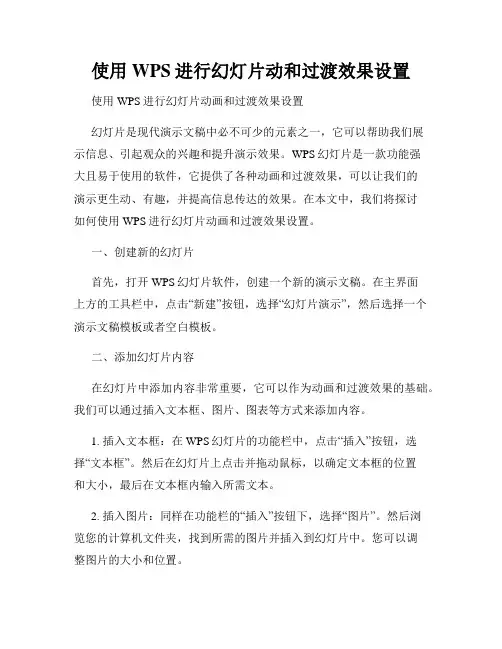
使用WPS进行幻灯片动和过渡效果设置使用WPS进行幻灯片动画和过渡效果设置幻灯片是现代演示文稿中必不可少的元素之一,它可以帮助我们展示信息、引起观众的兴趣和提升演示效果。
WPS幻灯片是一款功能强大且易于使用的软件,它提供了各种动画和过渡效果,可以让我们的演示更生动、有趣,并提高信息传达的效果。
在本文中,我们将探讨如何使用WPS进行幻灯片动画和过渡效果设置。
一、创建新的幻灯片首先,打开WPS幻灯片软件,创建一个新的演示文稿。
在主界面上方的工具栏中,点击“新建”按钮,选择“幻灯片演示”,然后选择一个演示文稿模板或者空白模板。
二、添加幻灯片内容在幻灯片中添加内容非常重要,它可以作为动画和过渡效果的基础。
我们可以通过插入文本框、图片、图表等方式来添加内容。
1. 插入文本框:在WPS幻灯片的功能栏中,点击“插入”按钮,选择“文本框”。
然后在幻灯片上点击并拖动鼠标,以确定文本框的位置和大小,最后在文本框内输入所需文本。
2. 插入图片:同样在功能栏的“插入”按钮下,选择“图片”。
然后浏览您的计算机文件夹,找到所需的图片并插入到幻灯片中。
您可以调整图片的大小和位置。
3. 插入图表:WPS幻灯片还提供了插入各种图表的功能,帮助您更清晰地展示数据。
在功能栏中找到“图表”,选择所需的图表类型,并将数据填入相应的表格中。
三、设置幻灯片的动画效果现在我们开始设置幻灯片的动画效果,以使演示更加生动。
WPS幻灯片提供了多种动画效果,如淡入、滑动、强调等。
1. 选择幻灯片:在幻灯片视图中,选择需要设置动画效果的幻灯片。
您可以使用左侧的幻灯片列表或单击幻灯片视图中的幻灯片来选择。
2. 添加动画效果:在功能栏的“动画”选项卡中,找到“添加动画”按钮。
点击后,将出现一个列表,列出了各种动画效果。
选择所需的动画效果,并设置其持续时间和延迟时间。
3. 自定义动画:WPS幻灯片还允许用户根据需要自定义动画效果。
在“动画”选项卡中,选择“自定义动画”按钮。
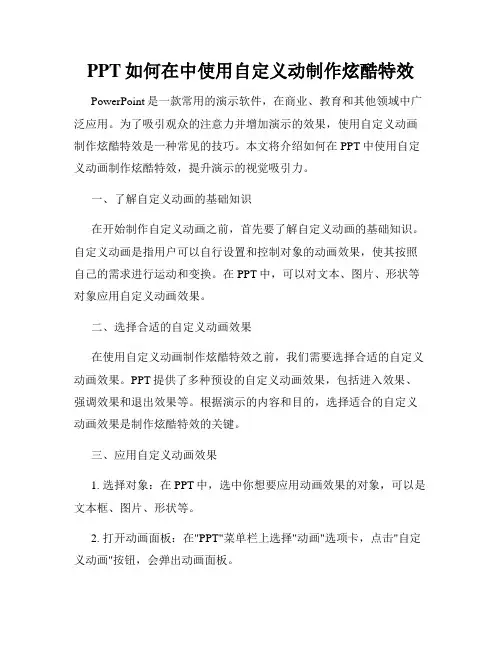
PPT如何在中使用自定义动制作炫酷特效PowerPoint是一款常用的演示软件,在商业、教育和其他领域中广泛应用。
为了吸引观众的注意力并增加演示的效果,使用自定义动画制作炫酷特效是一种常见的技巧。
本文将介绍如何在PPT中使用自定义动画制作炫酷特效,提升演示的视觉吸引力。
一、了解自定义动画的基础知识在开始制作自定义动画之前,首先要了解自定义动画的基础知识。
自定义动画是指用户可以自行设置和控制对象的动画效果,使其按照自己的需求进行运动和变换。
在PPT中,可以对文本、图片、形状等对象应用自定义动画效果。
二、选择合适的自定义动画效果在使用自定义动画制作炫酷特效之前,我们需要选择合适的自定义动画效果。
PPT提供了多种预设的自定义动画效果,包括进入效果、强调效果和退出效果等。
根据演示的内容和目的,选择适合的自定义动画效果是制作炫酷特效的关键。
三、应用自定义动画效果1. 选择对象:在PPT中,选中你想要应用动画效果的对象,可以是文本框、图片、形状等。
2. 打开动画面板:在"PPT"菜单栏上选择"动画"选项卡,点击"自定义动画"按钮,会弹出动画面板。
3. 添加动画效果:在动画面板中,点击"添加效果"按钮,选择想要应用的动画效果。
可以通过单击、出现、位移、形状变换等方式来设置动画效果。
4. 设置动画选项:选择对象的动画效果后,可以通过动画面板中的选项来进一步定制动画效果。
一些常用的选项包括延迟、速度、循环次数等。
5. 预览动画效果:点击动画面板中的"预览"按钮,可以实时预览所应用的动画效果。
根据预览结果来进行调整和修改,直到满意为止。
四、组合多个动画效果通过应用多个不同的自定义动画效果,可以创建更炫酷的特效。
可以将多个动画效果应用在同一个对象上,或者将多个对象使用不同的动画效果进行组合。
1. 多个效果叠加:选择一个对象,依次应用不同的自定义动画效果。
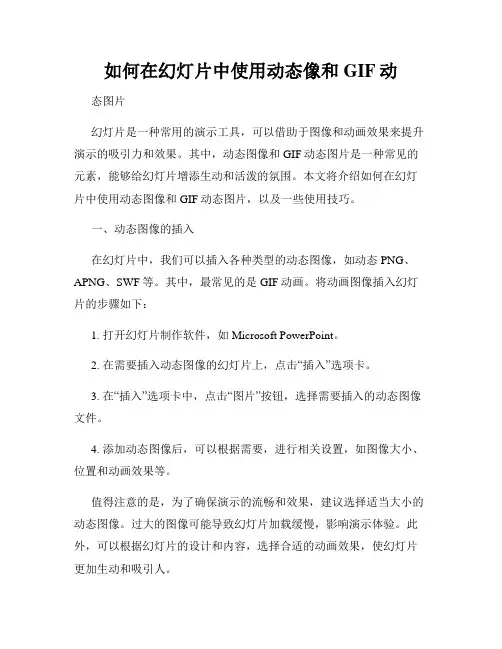
如何在幻灯片中使用动态像和GIF动态图片幻灯片是一种常用的演示工具,可以借助于图像和动画效果来提升演示的吸引力和效果。
其中,动态图像和GIF动态图片是一种常见的元素,能够给幻灯片增添生动和活泼的氛围。
本文将介绍如何在幻灯片中使用动态图像和GIF动态图片,以及一些使用技巧。
一、动态图像的插入在幻灯片中,我们可以插入各种类型的动态图像,如动态PNG、APNG、SWF等。
其中,最常见的是GIF动画。
将动画图像插入幻灯片的步骤如下:1. 打开幻灯片制作软件,如Microsoft PowerPoint。
2. 在需要插入动态图像的幻灯片上,点击“插入”选项卡。
3. 在“插入”选项卡中,点击“图片”按钮,选择需要插入的动态图像文件。
4. 添加动态图像后,可以根据需要,进行相关设置,如图像大小、位置和动画效果等。
值得注意的是,为了确保演示的流畅和效果,建议选择适当大小的动态图像。
过大的图像可能导致幻灯片加载缓慢,影响演示体验。
此外,可以根据幻灯片的设计和内容,选择合适的动画效果,使幻灯片更加生动和吸引人。
二、GIF动态图片的应用GIF动态图片是一种循环播放的图像,由多个图像帧组成。
它可以通过一系列的图像帧来表达连续运动或变化的效果。
在幻灯片中,GIF 动态图片常被用于以下方面:1. 产品展示:如果你正在演示一个产品或服务,可以使用GIF动态图片来展示其特点或演示其使用方法。
比如,你可以使用GIF动态图片来展示一个产品的不同功能,或者演示某个操作的步骤。
2. 演示效果:GIF动态图片可以用来增添幻灯片的视觉效果,使演示更加有趣和吸引人。
比如,在演示一个过程或概念时,你可以使用一个循环播放的GIF动态图片来形象地说明。
3. 转场效果:除了幻灯片内部,GIF动态图片还可以用于幻灯片之间的转场效果。
在幻灯片切换时,你可以选择一个合适的GIF动态图片作为过渡效果,使切换更加平滑和连贯。
三、使用技巧除了插入和应用动态图像和GIF动态图片,还有一些使用技巧可以提高幻灯片的效果:1.合理运用:适度使用动态图像和GIF动态图片,不要过分依赖,以免分散观众的注意力。
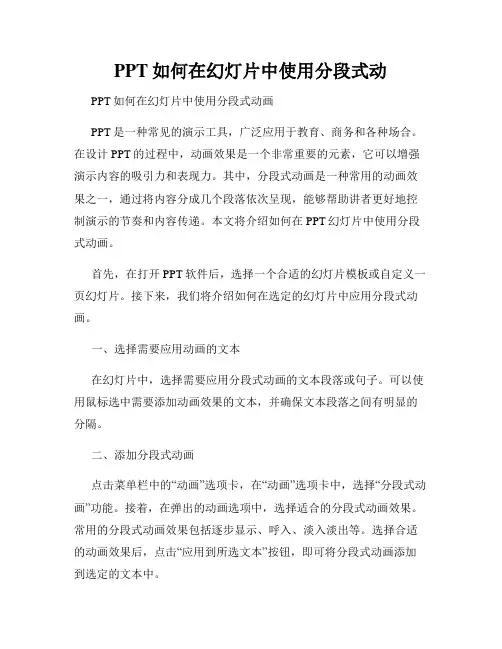
PPT如何在幻灯片中使用分段式动PPT如何在幻灯片中使用分段式动画PPT是一种常见的演示工具,广泛应用于教育、商务和各种场合。
在设计PPT的过程中,动画效果是一个非常重要的元素,它可以增强演示内容的吸引力和表现力。
其中,分段式动画是一种常用的动画效果之一,通过将内容分成几个段落依次呈现,能够帮助讲者更好地控制演示的节奏和内容传递。
本文将介绍如何在PPT幻灯片中使用分段式动画。
首先,在打开PPT软件后,选择一个合适的幻灯片模板或自定义一页幻灯片。
接下来,我们将介绍如何在选定的幻灯片中应用分段式动画。
一、选择需要应用动画的文本在幻灯片中,选择需要应用分段式动画的文本段落或句子。
可以使用鼠标选中需要添加动画效果的文本,并确保文本段落之间有明显的分隔。
二、添加分段式动画点击菜单栏中的“动画”选项卡,在“动画”选项卡中,选择“分段式动画”功能。
接着,在弹出的动画选项中,选择适合的分段式动画效果。
常用的分段式动画效果包括逐步显示、呼入、淡入淡出等。
选择合适的动画效果后,点击“应用到所选文本”按钮,即可将分段式动画添加到选定的文本中。
三、设置动画效果的进入方式和时机在添加分段式动画后,可以调整动画效果的进入方式和时机。
在动画选项中,选择“进入效果”和“时序”选项。
通过调整进入效果,可以改变动画效果的呈现方式,例如从左侧滑入、从右侧慢慢呈现等。
通过调整时序,可以设置动画效果的触发时机,是点击鼠标、按键还是自动触发等。
根据自己的需要,调整进入方式和时机,使动画效果更符合演示的要求。
四、设置动画效果的出现方式和时机在添加分段式动画后,可以设置文本的出现方式和时机。
在动画选项中,选择“出现效果”和“时序”选项。
通过调整出现效果,可以改变文本的呈现方式,例如渐显、横向展开等。
通过调整时序,可以设置文本的出现时机,使其与幻灯片中的其他元素有合理的顺序。
根据需要,调整出现方式和时机,使幻灯片的呈现更加有序。
五、调整动画效果的持续时间和速度在添加分段式动画后,可以调整动画效果的持续时间和速度,以增加演示的流畅性和吸引力。
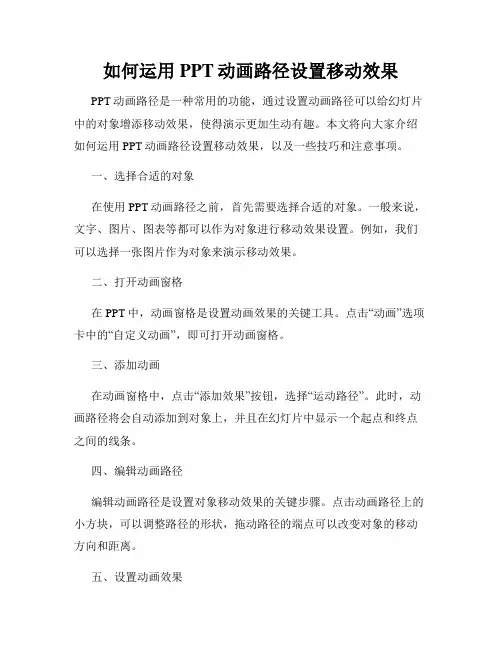
如何运用PPT动画路径设置移动效果PPT动画路径是一种常用的功能,通过设置动画路径可以给幻灯片中的对象增添移动效果,使得演示更加生动有趣。
本文将向大家介绍如何运用PPT动画路径设置移动效果,以及一些技巧和注意事项。
一、选择合适的对象在使用PPT动画路径之前,首先需要选择合适的对象。
一般来说,文字、图片、图表等都可以作为对象进行移动效果设置。
例如,我们可以选择一张图片作为对象来演示移动效果。
二、打开动画窗格在PPT中,动画窗格是设置动画效果的关键工具。
点击“动画”选项卡中的“自定义动画”,即可打开动画窗格。
三、添加动画在动画窗格中,点击“添加效果”按钮,选择“运动路径”。
此时,动画路径将会自动添加到对象上,并且在幻灯片中显示一个起点和终点之间的线条。
四、编辑动画路径编辑动画路径是设置对象移动效果的关键步骤。
点击动画路径上的小方块,可以调整路径的形状,拖动路径的端点可以改变对象的移动方向和距离。
五、设置动画效果除了基本的运动路径外,我们还可以设置一些附加效果,使得动画更加生动。
在动画窗格中,可以设置动画的持续时间、速度、延迟等参数。
可以通过添加多个路径和改变顺序,实现多段式的动画效果。
六、预览和调整在编辑好动画路径和效果后,点击“幻灯片放映”进行预览。
如果发现效果不理想,可以返回动画窗格重新修改设置,直到满意为止。
七、其他技巧和注意事项1.合理利用路径形状:可以选择直线、弧线、自由曲线等不同的路径形状,根据演示需要来选择最适合的效果。
2.控制移动速度:可以调整动画的速度参数,使得移动效果快慢适中,不会让观众感到太过繁琐或太过突兀。
3.避免路径重叠:当设置多个路径时,要注意路径之间不要重叠,以免导致效果混乱,影响演示的连贯性。
4.使用效果自然的路径:动画路径应该符合物体的自然移动趋势,不要设置过分离奇的路径,避免让观众感到不舒服或不适应。
5.适当使用动画效果:动画效果可以增添演示的趣味性,但是过多的使用会让观众感到厌烦,应该适度把握。

PPT中如何利用动态图像和GIF动画PPT(PowerPoint)是一种常用的演示工具,它可以帮助我们以图文并茂的方式展示信息,使得演示更加生动有趣。
而在PPT中,利用动态图像和GIF动画可以进一步增加演示的吸引力和表现力。
本文将探讨如何在PPT中有效地利用动态图像和GIF动画。
一、动态图像的选择和运用动态图像是指能够呈现动态效果的图片,例如GIF图像、视频等。
在选择动态图像时,首先要考虑与演示内容的相关性,确保动态图像与主题相符。
其次,要注意动态图像的质量,避免模糊或失真的情况出现。
在运用动态图像时,可以考虑以下几种方式:1. 背景动画:在PPT的背景中添加动态图像,可以让整个演示更加生动。
例如,可以选择一张自然风光的GIF图像作为背景,使得演示具有更好的视觉效果。
2. 图片切换动画:通过设置图片的切换动画,可以使得图片在PPT中呈现出流畅的过渡效果。
例如,可以使用渐变、飞入等动画效果,使得图片的呈现更加生动。
3. 图表动画:在PPT中使用动态图像来展示数据和统计信息,可以使得数据更加直观和易于理解。
例如,可以使用动态的柱状图或饼状图来展示数据的变化趋势,增加观众的参与感。
二、GIF动画的运用技巧GIF动画是一种常见的动态图像格式,它可以在PPT中很好地呈现动态效果。
以下是一些GIF动画的运用技巧:1. 适度使用:在PPT中使用GIF动画要注意适度,避免过多使用,以免分散观众的注意力。
选择与演示内容相关的GIF动画,并且确保其质量和流畅度。
2. 合理布局:在PPT中使用GIF动画时,要注意合理布局,避免与文字或其他元素重叠。
可以通过调整GIF动画的大小和位置,使得其与其他元素相衔接,形成统一的整体效果。
3. 时间控制:在PPT中设置GIF动画的播放时间是非常重要的。
要根据演示的需要,合理控制GIF动画的播放时间,使其与文字和其他元素的呈现形成协调统一的效果。
三、动态图像和GIF动画的优势利用动态图像和GIF动画在PPT中展示信息具有以下几个优势:1. 增强视觉冲击力:动态图像和GIF动画能够吸引观众的眼球,提升演示的视觉冲击力。

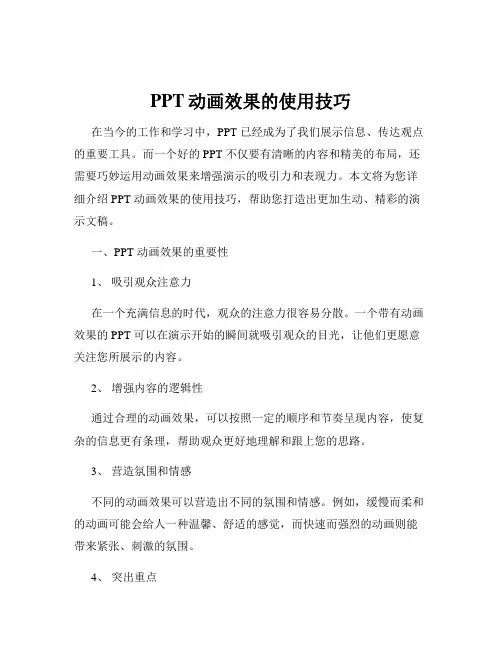
PPT动画效果的使用技巧在当今的工作和学习中,PPT 已经成为了我们展示信息、传达观点的重要工具。
而一个好的 PPT 不仅要有清晰的内容和精美的布局,还需要巧妙运用动画效果来增强演示的吸引力和表现力。
本文将为您详细介绍 PPT 动画效果的使用技巧,帮助您打造出更加生动、精彩的演示文稿。
一、PPT 动画效果的重要性1、吸引观众注意力在一个充满信息的时代,观众的注意力很容易分散。
一个带有动画效果的 PPT 可以在演示开始的瞬间就吸引观众的目光,让他们更愿意关注您所展示的内容。
2、增强内容的逻辑性通过合理的动画效果,可以按照一定的顺序和节奏呈现内容,使复杂的信息更有条理,帮助观众更好地理解和跟上您的思路。
3、营造氛围和情感不同的动画效果可以营造出不同的氛围和情感。
例如,缓慢而柔和的动画可能会给人一种温馨、舒适的感觉,而快速而强烈的动画则能带来紧张、刺激的氛围。
4、突出重点运用动画效果可以将重点内容以独特的方式展示出来,使其在众多信息中脱颖而出,让观众更容易记住关键信息。
二、PPT 动画效果的分类1、进入动画这是指对象在幻灯片上出现的方式,如淡入、飞入、缩放等。
2、退出动画与进入动画相反,是对象从幻灯片上消失的方式,如淡出、飞出、缩小等。
3、强调动画用于强调对象的重要性或引起观众对特定对象的注意,如闪烁、脉冲、放大/缩小等。
4、路径动画可以让对象沿着自定义的路径移动,增加演示的趣味性和动态感。
5、转场动画用于幻灯片之间的切换效果,如淡入淡出、旋转、推进等,使演示更加流畅自然。
三、PPT 动画效果的使用原则1、简洁明了避免使用过于复杂和繁琐的动画效果,以免让观众感到眼花缭乱,反而影响了信息的传达。
2、适度原则动画效果应该是为了增强演示效果而存在,而不是为了动画而动画。
不要在每一页都使用大量的动画,要根据内容的需要进行选择。
3、一致性在整个 PPT 中,尽量保持动画效果的风格和节奏一致,这样可以让演示看起来更加专业和统一。

PPT中如何使用动设置和高级效果PPT中如何使用动画设置和高级效果Microsoft PowerPoint是一款广泛应用于展示文稿的软件,它提供了丰富的功能和特效,使用户能够创建出令人印象深刻的演示文稿。
其中,动画设置和高级效果是PPT中重要的元素,可以给演示文稿增加生动和吸引力。
以下将详细介绍如何在PPT中使用动画设置和高级效果。
一、动画设置1. 添加动画效果在Microsoft PowerPoint中,首先需要选中要添加动画效果的对象,如文本框、图片或形状等,然后点击“动画”选项卡中的“添加动画”按钮。
接着,在弹出的菜单中选择所需的动画效果,比如淡入、平移或放大等。
点击所选动画效果后,对象将被添加相应的动画效果。
2. 设置动画效果属性通过点击“动画”选项卡中的“动画面板”按钮,可以打开动画面板,查看并修改所选对象的动画效果属性。
在动画面板中,可以设置动画的速度、延迟时间、开始方式、等待时间和循环方式等参数,以实现更丰富的动画效果。
3. 应用动画效果在动画面板中,用户可以通过拖动动画效果的顺序,调整动画播放的顺序。
此外,还可以通过点击“动画”选项卡中的“启用动画”按钮,设置动画的开始方式,比如单击鼠标、自动播放或通过上一动画开始等。
通过合理的设置,可以使动画效果更加连贯和生动。
二、高级效果1. 过渡效果在Microsoft PowerPoint中,过渡效果是指幻灯片之间的切换效果。
用户可以在“切换”选项卡中选择并应用所需的过渡效果,如淡入、推进或旋转等。
通过点击“切换”选项卡中的“应用到全部幻灯片”按钮,可以将相同的过渡效果应用到所有幻灯片中,使演示文稿的切换更加流畅。
2. 高级动画效果除了基本的动画效果外,Microsoft PowerPoint还提供了一些高级的动画效果,可以进一步增强演示文稿的视觉效果。
比如,用户可以通过“幻灯片转场”选项卡中的“音效”功能,为幻灯片之间的切换增加声音效果。
如何运用PPT动画路径设置移动效果PPT(PowerPoint)是一种流行的演示工具,可以通过添加各种动画效果来提升演示的视觉吸引力。
其中,动画路径设置移动效果是一项强大且常用的功能,可以使对象在幻灯片上沿预定义的路径移动。
本文将介绍如何运用PPT动画路径设置移动效果,以提升演示的效果。
1. 基本步骤在PPT中,设置动画路径移动效果有以下基本步骤:1.1 选择要添加动画的对象首先,在幻灯片的编辑模式下,选择你想要添加动画的对象。
可以是文字、图像或形状等。
1.2 添加动画效果在“动画”选项卡中,点击“添加动画”按钮,选择你喜欢的动画效果。
通常,对于移动效果,可以选择“飞入”、“出现”或“自定义路径”等效果。
1.3 设置动画路径在“动画”选项卡上,点击“自定义路径”按钮。
然后,在幻灯片上点击并按住鼠标左键,以创建对象移动的路径。
你可以绘制直线、曲线、圆形等形状,也可以编辑路径节点以调整形状。
1.4 调整动画参数在“动画”选项卡中,你可以调整动画的速度、延迟和其他参数。
通过调整这些参数,你可以使动画效果更符合你的需求。
2. 提示与技巧为了更好地运用PPT动画路径设置移动效果,以下是一些提示与技巧:2.1 选择适当的路径根据你想要表达的意图和演示内容,选择合适的路径。
对于介绍一个逻辑过程或演示一个时间轴的情况,可以选择直线路径;而对于强调特定元素或创造更生动的效果,可以选择曲线或圆形路径。
2.2 控制路径节点通过调整路径节点的位置和曲率,可以更精确地控制对象在幻灯片上移动的轨迹。
可以点击节点并按住鼠标左键进行拖动,也可以点击节点并按下Ctrl键进行调整。
2.3 混合动画效果除了移动效果之外,你还可以添加其他动画效果,如缩放、旋转或透明度变化等,与移动效果混合使用。
通过组合不同的动画效果,可以创造出更多样化的演示效果。
2.4 增加适当的延迟在设置动画路径移动效果时,适当添加延迟可以使演示更加流畅和有序。
可以在“动画”选项卡中调整延迟的时间,使对象的移动效果呈现出更自然的过渡。
PPT中如何设置自定义动PPT中如何设置自定义动画PPT是一种常用的展示工具,可以通过添加动画效果来增强演示内容的吸引力和表现力。
自定义动画功能是PPT中的一个重要组成部分,它允许用户按照自己的需求对文本、图片、形状等元素进行动画设置。
本文将介绍如何在PPT中设置自定义动画。
一、打开PPT并选择要设置动画的元素在打开PPT后,选择需要设置动画的文本、图片、形状等元素。
可以通过拖动鼠标来选择多个元素,或者按住Ctrl键点击每个元素进行选择。
二、进入自定义动画窗口在“动画”选项卡中,点击“自定义动画”按钮,即可进入自定义动画窗口。
在这个窗口中,可以对元素进行各种动画效果的设置和调整。
三、添加动画效果1. 添加入场动画在自定义动画窗口中,点击“添加效果”,弹出效果菜单。
可以选择一种入场效果,如淡入、从左滑入、弹跳等。
选择所需的效果后,元素将会显示预览效果。
2. 设置动画顺序通过点击“动画顺序”按钮,可以设置元素的播放顺序。
可以通过拖动箭头图标来改变元素的播放顺序,按照需要进行排列。
3. 调整动画持续时间和延迟时间在“动画顺序”部分的右侧,可以调整动画效果的持续时间和延迟时间。
可以通过手动输入数值或者通过拖动滑块进行调整。
4. 添加更多动画效果可以继续添加其他的动画效果,如强调效果、退出效果等。
点击“添加效果”按钮,在效果菜单中选择所需效果即可。
每个元素可以添加多个动画效果,可以按需选择。
四、设置动画效果的开始方式和速度在自定义动画窗口的右侧,可以设置动画效果的开始方式和速度。
点击“开始方式”,可以选择动画效果的自动或触发方式。
点击“速度”,可以选择动画效果的播放速度,包括“非常慢”、“慢”、“中等”、“快”和“非常快”。
五、预览和调整动画效果设置完动画效果后,点击“播放”按钮可以预览动画效果。
如果需要调整效果的播放时间或者其他属性,可以在“自定义动画”窗口中进行修改。
六、保存和应用动画效果设置完自定义动画后,点击“确定”按钮保存设置。
PPT中如何制作幻灯片的闪光效果幻灯片上的闪光效果可以为演示增添一份活力和吸引力。
在PPT软件中,我们可以利用一些技巧和工具来制作出炫目的闪光效果,让幻灯片更加生动有趣。
本文将为您介绍几种常见的方法来制作幻灯片的闪光效果。
一、使用动画效果1.选择要添加闪光效果的对象或文字。
在PPT中选中要添加闪光效果的对象或文字,这可以通过单击或者多选的方式来完成。
2.点击“动画”选项卡。
在PPT的顶部工具栏中,可以看到一个名为“动画”的选项卡,点击它会弹出各种动画效果。
3.选择合适的闪光效果。
在动画选项卡中,您可以找到各种不同的动画效果,例如淡入、弹出、转动等。
对于闪光效果,您可以选择“闪烁”或者“强调”。
4.调整动画设置。
选中闪光效果后,您可以点击“动画效果选项”来调整其参数,例如速度、延迟等。
通过调整这些参数,您可以进一步定制您想要的闪光效果。
5.预览并保存。
在设置好动画效果后,您可以点击“播放”按钮来预览效果。
如果您满意,记得保存您的PPT文件。
二、利用遮罩效果1.选择要添加闪光效果的对象或文字。
同样地,在PPT中选中您想要添加闪光效果的对象或文字。
2.点击“格式”选项卡。
在顶部工具栏中找到“格式”选项卡,并点击它。
3.选择适合的遮罩效果。
在“格式”选项卡的下方,您会找到一个名为“形状样式”的区域。
点击该区域,会弹出一系列形状样式的选项。
在这些选项中,您可以选择具有闪光效果的遮罩样式。
4.调整遮罩样式。
选中合适的遮罩样式后,您可以进一步调整其参数。
例如,您可以调整闪光的角度、透明度等。
5.保存并应用。
完成设置后,记得保存并应用您的格式更改。
三、使用图像编辑软件除了PPT软件内置的功能,您还可以使用图像编辑软件来制作精美的闪光效果,然后将其导入到PPT中。
下面是一个简单的步骤:1.选择和编辑图像。
在您的图像编辑软件中,选择一张合适的图片,并使用软件的编辑工具进行必要的调整和添加效果。
2.制作闪光效果。
利用图像编辑软件的特效工具,可以创建出各种闪光效果。
PPT幻灯片中使用动画和切换效果的步骤和设置幻灯片是我们在工作、学习和演讲中常常使用的一种工具,而其中的动画和切换效果可以使幻灯片更加生动有趣,吸引观众的注意力。
下面将为大家介绍PPT幻灯片中使用动画和切换效果的步骤和设置。
一、动画效果的设置在PPT中,我们可以为文字、图片、图表等元素添加动画效果,使其在幻灯片播放时呈现出特定的动态效果。
下面是动画效果的设置步骤:1. 选择要添加动画效果的元素:在编辑模式下,选中需要添加动画效果的文字、图片或图表等元素。
2. 打开“动画”选项卡:在PPT的顶部菜单栏中,点击“动画”选项卡,进入动画效果设置界面。
3. 选择合适的动画效果:在动画效果设置界面中,可以看到各种不同的动画效果,如淡入、弹出、旋转等。
根据自己的需求和幻灯片的主题,选择合适的动画效果。
4. 设置动画的开始时间和速度:在动画效果设置界面中,可以设置动画的开始时间和速度。
开始时间可以选择在上一个动画结束后、同时或者点击鼠标时开始。
速度可以选择快速、中速或者慢速。
5. 预览和调整动画效果:在动画效果设置界面中,可以点击“预览”按钮来查看动画效果的实际效果。
如果需要调整动画效果的顺序或者时间,可以通过拖动动画效果的顺序条来进行调整。
二、切换效果的设置切换效果是指幻灯片之间的过渡效果,可以使幻灯片在切换时呈现出流畅和独特的效果,增加观众的视觉享受。
下面是切换效果的设置步骤:1. 打开“切换”选项卡:在PPT的顶部菜单栏中,点击“切换”选项卡,进入切换效果设置界面。
2. 选择合适的切换效果:在切换效果设置界面中,可以看到各种不同的切换效果,如淡入淡出、推进、盒子等。
根据自己的需求和幻灯片的内容,选择合适的切换效果。
3. 设置切换效果的速度和方向:在切换效果设置界面中,可以设置切换效果的速度和方向。
速度可以选择快速、中速或者慢速。
方向可以选择从左到右、从右到左、从上到下或者从下到上。
4. 预览和调整切换效果:在切换效果设置界面中,可以点击“预览”按钮来查看切换效果的实际效果。
如何在PPT中运用动画效果在现代的演示文稿中,动画效果是一个不可或缺的元素,它不仅使内容更加生动,还能有效吸引观众的注意力。
使用得当的动画效果,可以帮助观众更好地理解复杂信息。
接下来,介绍如何在PPT中有效地运用动画效果。
动画效果的基本概念动画效果是将静态内容转化为动态展示的一种方式,包括文本、图像和图表等。
其目的是强化信息传递,使观众更容易接受内容。
通过动态的表现手法,可以让观众对某些要点产生更深的印象。
在使用动画效果时,应该谨慎选择,不同类型的动画效果适用于不同的内容。
比如,逐渐显现的效果适用于介绍新的概念,而飞入或缩放的效果则更适合强调某个重要数据。
如何选择动画效果选择动画效果的原则是简洁、适度。
通常情况下,复杂的动画会导致观众分心,甚至让人感到困惑。
应优先考虑以下几种效果:淡入淡出:这种效果常用于文本和图片,使元素平滑地进入或退出画面,避免突兀感。
飞入和缩放:适合用于强调重要数据或核心观点,能够快速吸引观众的视线。
旋转和倾斜:可以给内容增添趣味性,但应与整体演示风格保持一致,避免不协调。
在选择具体动画时,考虑演讲的目标与受众背景。
若是商务汇报,简单且专业的效果更为合适;如果是课程教学,生动有趣的动画可能更能调动学习兴趣。
制作动画的步骤在PPT中制作动画相对简单,主要分为以下几个步骤:选择要动画的对象:这可以是文本框、图形或图像等。
在选择时,可以为每个元素分配不同的动画效果,以实现更生动的展示。
打开动画窗格:在PPT的菜单中选择“动画”选项卡,找到“动画窗格”,以便可以对每个动画效果进行更细致的管理。
应用动画效果:从动画库中选择合适的动画效果并应用到选择的对象上。
在此过程中,还可以通过“效果选项”自定义动画的方向和速度。
调整动画顺序:使用“动画窗格”调整每个动画的播放顺序,以便呈现逻辑上的连贯性。
例如,先展示背景,再逐步引入其他元素。
预览和调整动画:在完成设置后,通过“播放”功能确保所有的动画效果顺利衔接并达到预期的演示效果。